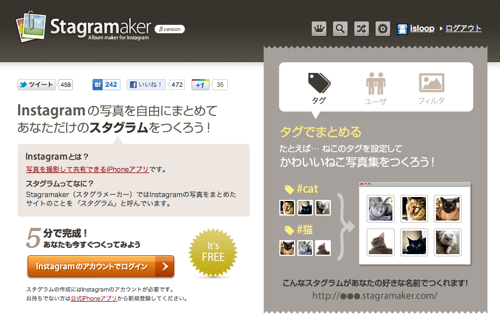
すぐやめるかと思ったけど、結構続いているインスタグラマーのはしくれ、するぷ( @isloop )です。
これまで和洋風◎では、いくつか@mst47さんオススメのInstagramサービスを紹介してきましたが、再び@mst47さんにスペシャルなInstagramサービスを教えて貰ったのでご紹介します!
その名も「Stagramaker」
なんと、このサービス門外不出のInstagram写真をウェブに公開できるサービスなんです!ktkr!
Stagramakerの使い方 - 自分のインスタグラムをウェブに公開しよう。
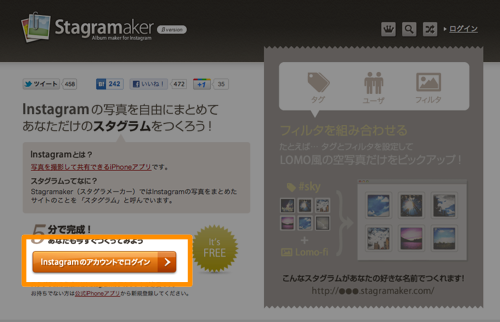
Stagramakerにアクセスして、Instagramのアカウントにログインをクリックします。
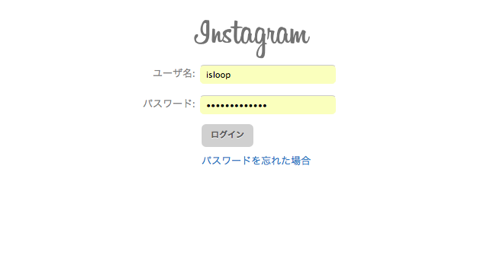
自分のInstagramのユーザ名とパスワードを入力しログインします。
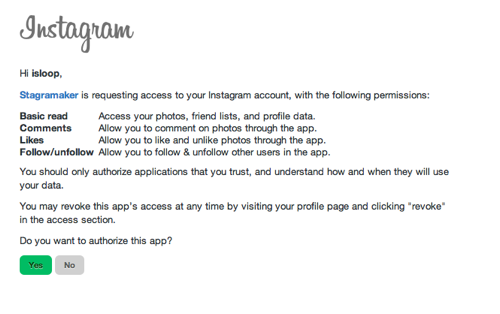
YESをクリックします。
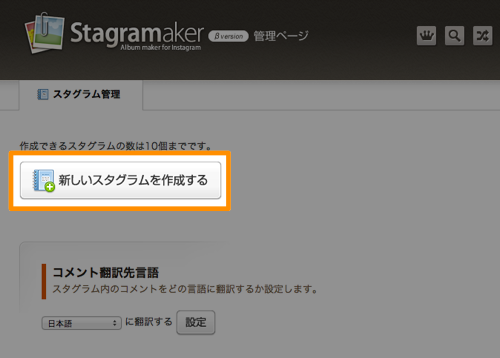
新しいスタグラムを作成をクリックします。
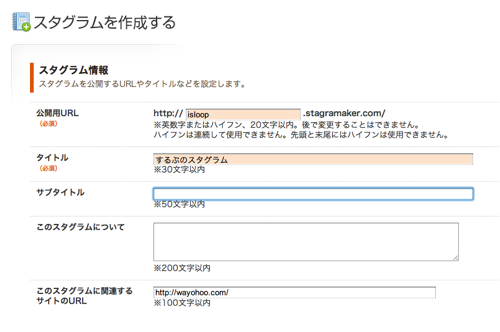
公開用URLとタイトルは必須なので必ず入力します。ブログやTwitterをもってる方は、このスタグラムに関連するサイトのURLに、そのアドレスを入力するとよいでしょう。
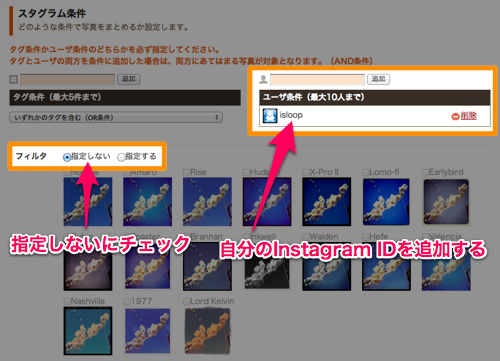
下にスクロールして、スタグラムの条件を設定します。ユーザ条件で自分のInstagramIDを追加して、フィルタは指定しないにチェックします。
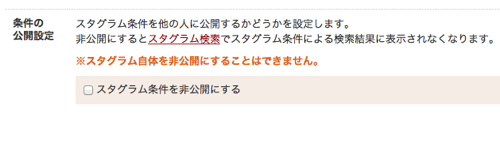
条件の公開設定はここでは、非公開にはしないことにします。
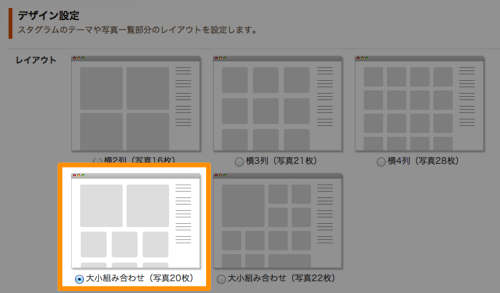
ここではなんとなくカッコよさげな、「大小組み合わせ(写真20枚)」を選択します。
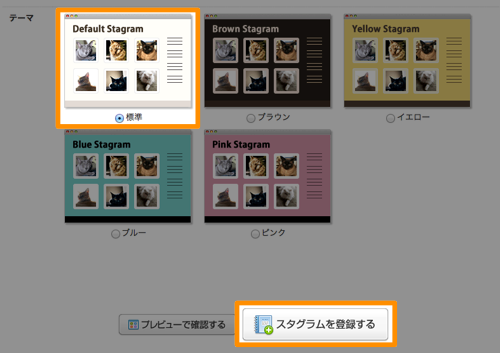
最後にテーマを選択して、「スタグラムを登録する」をクリックします。
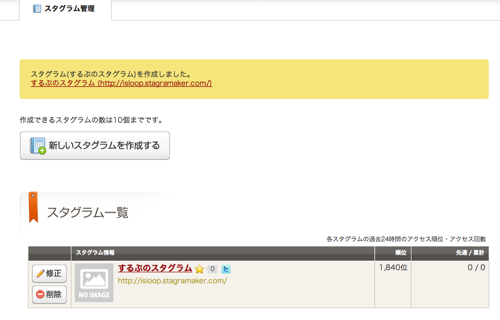
この画面になったら、あなたのスタグラムは完成です。
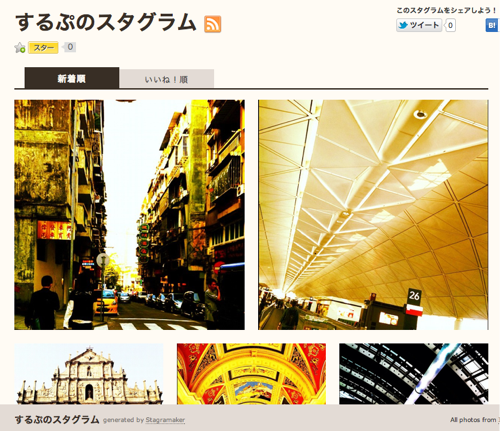
さっそく自分のスタグラムを見てみましょう。写真が表示されていたら作成成功です。
ちなみに僕のスタグラムは( http://isloop.stagramaker.com/ )です。
ハッシュタグや他のユーザを指定することで他の人の撮ったInstagram写真も公開できる「Stagramaker」
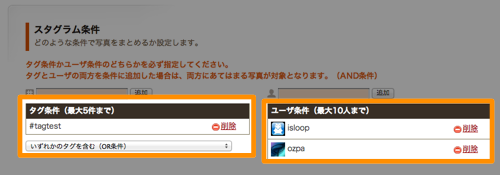
設定画面では、自分の写真だけではなくて、ハッシュタグや他の人のユーザ名を指定することで、他の人の写真や、タグが指定されている写真を公開することが出来ます。
旅行の思い出をひとくくりしたり、カッコイイ写真をあげている人をまとめる等に使うと面白いかもしれませんね。
というわけで、けっこー便利よ「Stagramaker」
というわけで、けっこー便利です。Stagramaker。
もちろん一度設定すれば、写真をInstagramに上げれば自動で自分の「Stagramaker」に上がりますし、他のユーザの写真もハッシュタグの写真も自動で反映されます。
というわけで、自分のInstagram写真をウェブに上げたかったり、Instagramの写真まとめを作りたかったら「Stagramaker」を使ってみてはいかがでしょうか?
いやー@mst47さん、またしても素晴らしいサービスをご紹介いただきありがとうございます!
※ちなみに私、するぷのInstagramは(isloop)になります!よかったらぜひチェックおねがいします!
関連:Instagramにアップした写真をDropboxに同期できる神サービス「Instadrop 」 | 和洋風◎
関連:あっという間にInstagramで公開している写真を全部ダウンロードできる神サービス「Instaport」 | 和洋風◎
関連:プロ的な写真を撮るならグリッドをぐりぐり使えるコレ!iPhoneカメラアプリ「Gcamera」 | 和洋風◎


